MFC-J4710DW
Usein kysytyt kysymykset ja vianmääritys |
Tarkista paperi
Ilmoitukseen Tarkista paperi ("No paper Fed") voi olla useita eri syitä. Tarkista seuraavat kohdat riippuen siitä lukeeko ilmoituksessa Tarkista paperi, Tarkista paperi#1 tai Tarkista paperi#2.
Paperi on lopussa laitteesta tai paperia ei ole asetettu oikein määritettyyn paperikasettiin.
Paperi on juuttunut laitteen sisälle.
Paperipölyä kertynyt paperinsyöttörullien pinnalle.
Paperitukosten selvittämiseen tarkoitettu kansi on raollaan.
Paperia ei asetettu käsinsyöttöraon keskelle.
Syy
Paperi on lopussa laitteesta tai paperia ei ole asetettu oikein määritettyyn paperikasettiin.
- Tee jokin seuraavista:
- Aseta tyhjään kasettiin paperia.
- Poista paperit ja aseta ne takaisin.
- Aseta tyhjään kasettiin paperia.
- Paina kosketusnäytössä OK.
Syy
Paperi on juuttunut laitteen sisälle. Poista juuttunut paperi.
Katso täältä miten juuttunut paperi poistetaan.
Jos ilmoitus tulee 2-puolisen kopioinnin tai 2-puolisen tulostuksen aikana, paperinsyöttörullat voivat olla musteen tahrimat.
Paperinsyöttörullat puhdistetaan seuraavasti:
- Irroita sähköjohto pistorasiasta.
- Vedä paperikasetti 1 kokonaan ulos laitteesta.
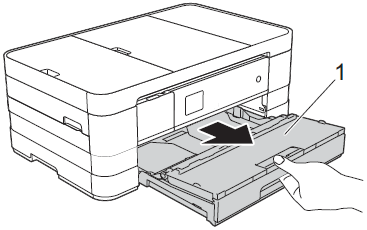
Jos paperituen läppä on auki, sulje se ja sulje sitten myös paperituki.
- Puhdista paperinsyöttötelojen etupuoli 1 pehmeällä nukattomalla liinalla, joka on kostutettu kevyesti vedellä; pyyhi sivusuuntaisin liikkein. Kuivaa pois kaikki kosteus pyyhkimällä telat puhdistuksen jälkeen kuivalla, pehmeällä ja nukattomalla liinalla.
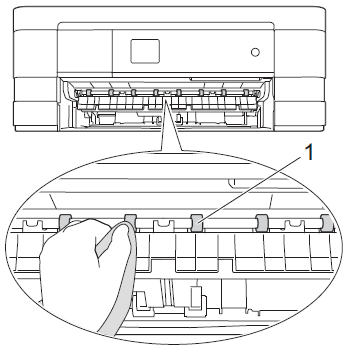
- Nosta paperitukosten selvittämiseen tarkoitettua läppää (2) ja puhdista sitten paperinsyöttörullien (1) takaosa pehmeällä nukattomalla liinalla, joka on kostutettu kevyesti vedellä. Kuivaa pois kaikki kosteus pyyhkimällä telat puhdistuksen jälkeen kuivalla, pehmeällä ja nukattomalla liinalla.
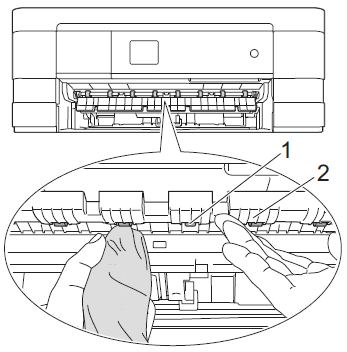
- Aseta paperikasetti takaisin laitteeseen.
- Kytke sähköjohto.
Älä käytä laitetta ennen kuin rullat ovat kokonaan kuivat. Laitteen käyttö ennen rullien kuivumista voi aiheuttaa paperinsyöttöongelmia.
Syy
Paperipölyä kertynyt paperinsyöttörullien pinnalle.
Silloin puhdistetaan paperikasetin #1 paperinsyöttörullat seuraavasti:
- Irroita sähköjohto pistorasiasta.
- Vedä paperikasetti kokonaan ulos laitteesta.
Jos laite alkaa syöttää kasetin viimeisiä paperiarkkeja samanaikaisesti, puhdista erottelukumi (1) pehmeällä nukattomalla liinalla, joka on kostutettu kevyesti vedellä. Kuivaa pois kaikki kosteus pyyhkimällä erottelukumi puhdistuksen jälkeen kuivalla, pehmeällä ja nukattomalla liinalla.
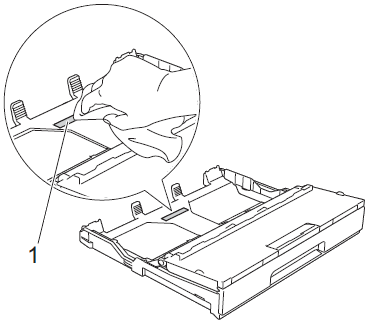
- Puhdista paperinsyöttörullat (1) pehmeällä nukattomalla liinalla, joka on kostutettu vedellä. Käännä rullia hitaasti, jotta niiden koko pinta puhdistuu. Kuivaa pois kaikki kosteus pyyhkimällä telat puhdistuksen jälkeen kuivalla, pehmeällä ja nukattomalla liinalla.
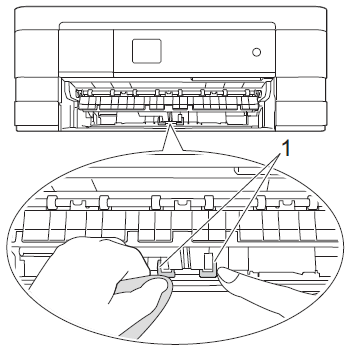
- Aseta paperikasetti takaisin laitteeseen.
- Kytke sähköjohto.
Puhdista paperikasetin #1 paperinsyöttörullat seuraavasti:
- Irroita sähköjohto pistorasiasta.
Jos paperituen läppä on auki, sulje se ja sulje sitten myös paperituki.
- Puhdista paperinsyöttörullat (1) pehmeällä nukattomalla liinalla, joka on kostutettu vedellä. Käännä teloja hitaasti, jotta niiden koko pinta puhdistuu. Kuivaa pois kaikki kosteus pyyhkimällä telat puhdistuksen jälkeen kuivalla, pehmeällä ja nukattomalla liinalla.
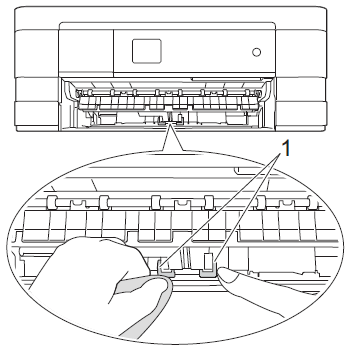
- Aseta paperikasetti takaisin laitteeseen.
- Kytke sähköjohto.
Syy
Paperitukosten selvittämiseen tarkoitettu kansi on raollaan.
Avaa paperitukosten selvittämiseen tarkoitettu kansi ja sulje se kunnolla molemmista reunoista.
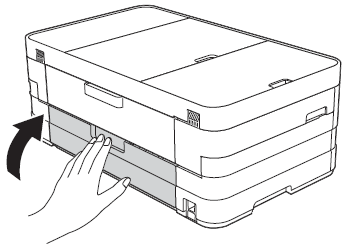
Syy
Paperia ei asetettu käsinsyöttöraon keskelle.
Poista paperi ja aseta se käsinsyöttöraon keskelle. Paina kosketusnäytössä OK.
